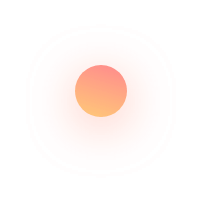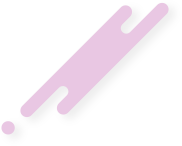در این مقاله قصد داریم در مورد پوش نوتیفیکیشن نجوا توضیح دهیم .
وب سرویس نجوا
نجوا سرویس ارسال پوش نوتیفیکیشن بوده که میتواند با هدف حفظ و گسترش ارتباط بین کاربر و وبسایت در همه حوزههیا اینترنتی مورد استفاده قرار گیرد(وب سرویس نجوا). جهت کسب اطلاعات بیشتر در مورد ماهیت و فایده استفاده از این سرویس میتوانید به مطلب “پوش نوتیفیکیشن چیست” و جهت دیدن پرسشهای متداول به مطلب “رایجترین سوالات درباره پوش نوتیفیکیشن وب و پاسخ آنها” مراجعه بفرمایید. نمونههایی از نوتیفیکیشن ارسالی در تلفن همراه و دسکتاپ در زیر آورده شده است. در ادامه نحوه کار در پنل نجوا به ترتیب توضیح داده میشود.
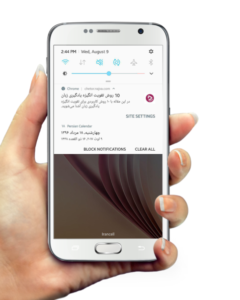
۱. ثبت نام
برای ثبت نام در نجوا میتوانید در صفحه ثبت نام به طور مستقیم اطلاعات خود را وارد نموده یا از طریق اکانت گوگل خود وارد پنل شوید(وب سرویس نجوا)
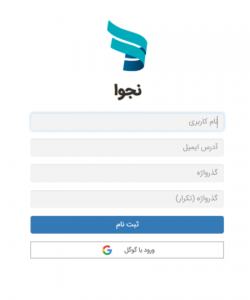
۲. اضافه کردن وبسایت
اولین کاری که پس از ثبت نام و ورود به پنل نجوا باید انجام دهید، اضافه کردن آدرس وبسایتتان میباشد تا دسترسی به سایر نقاط پنل برای شما باز شود.
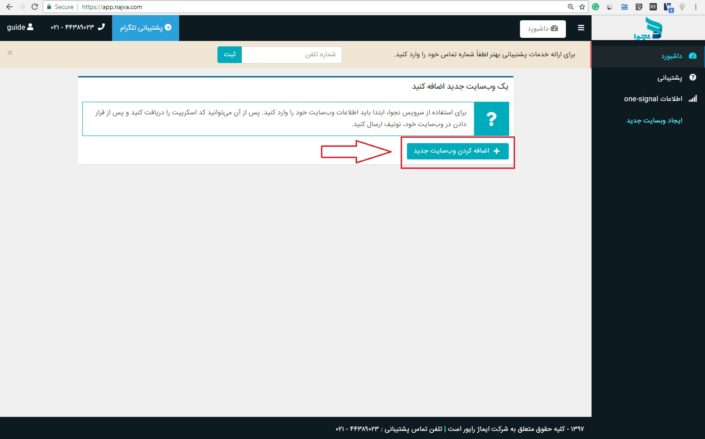
پس از انتخاب “اضافه کردن وبسایت جدید” اطلاعات وبسایت را در قسمتهای مشخص شده وارد کنید. در صورت اضافه کردن لوگوی وبسایت در این قسمت، در مرحله ساخت نوتیف نیازی به افزودن آیکون نبوده و این لوگو به عنوان آیکون نوتیف نمایش داده میشود.

پس از ذخیره تنظیمات، صفحات “وبسایت” و “نوتیفها” و گزینه “اضافه کردن نوتیف” در سمت راست و در سمت چپ “اسکریپت نجوا” به امکانات پنل شما اضافه میشود. جهت جذب کاربر در قدم اول باید اسکریپت نجوا را کپی کرده و در تگ هد وبسایت خود قرار دهید.
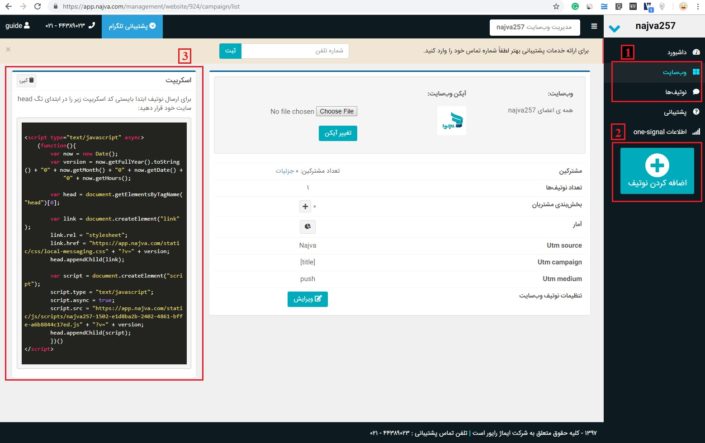
با انتخاب نام کاربری خود در کادر بالا سمت راست میتوانید سایر وبسایتهای خود را اضافه کرده و با یک پنل نوتیفیکیشنهای هر یک از وبسایتهای خود را به طور جداگانه مدیریت کنید.
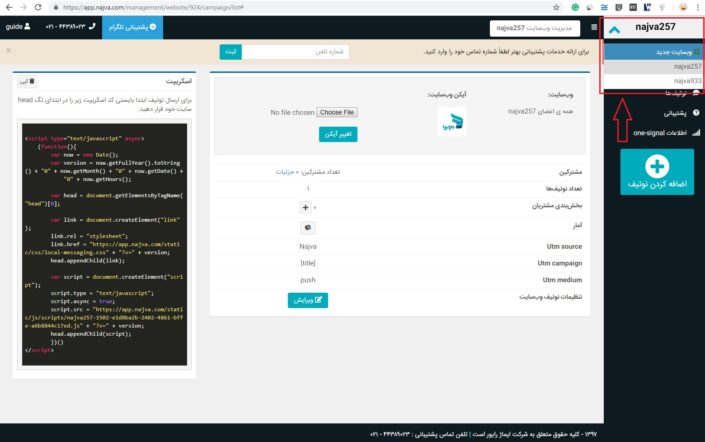
۳. تنظیمات نوتیف وبسایت
جهت دسترسی به تنظیمات مربوط به کادر درخواست ارسال نوتیف و علامت زنگوله باید به صفحه “وبسایتها” رفته و گزینه “ویرایش” را انتخاب کنید. در این صفحه چندین بخش وجود دارد که هر یک از آنها در ادامه توضیح داده میشوند.
۳.۱. متن درخواست اجازه ارسال نوتیف
بخش اول مربوط به متن نشان داده شده در کادر درخواست میباشد. شما میتوانید مطابق با محتوای وبسایت و نوتیفهایتان متن مورد نظر را تنظیم کنید.
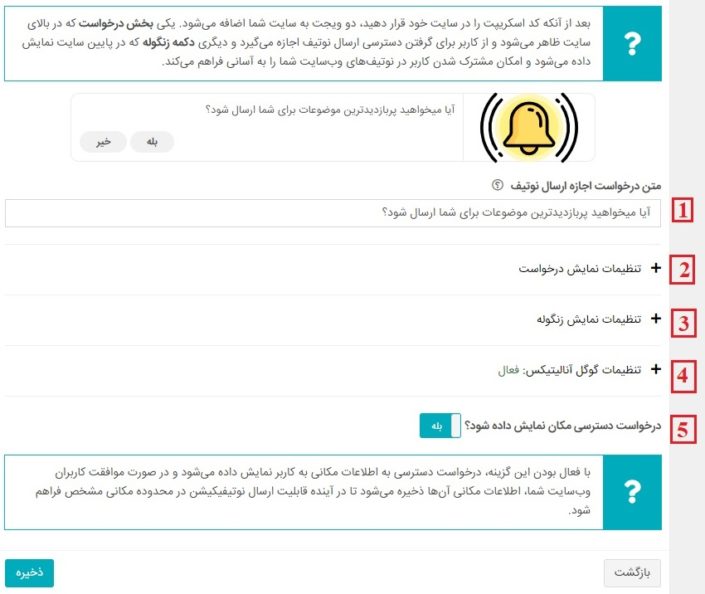
۳.۲. تنظیمات نمایش درخواست
بخش دوم مربوط به تنظیمات نمایش درخواست ارسال نوتیف میباشد که با توجه به زیربخشهای قرار گرفته در آن میتوانید متن دکمه تایید و رد درخواست را مطابق با متن مورد استفاده تعیین نمایید. شما همچنین میتوانید تنظیم کنید که کادر درخواست چند ثانیه پس از حضور کاربر در وبسایت یا پس از چه مقدار اسکرول صفحه توسط کاربر، نمایش داده شود.
درصورتی که کاربری درخواست را رد کرده و یا پس از باز شدن صفحه جدید گزینه Allow را انتخاب نکند، در قسمت آخر میتوانید تعیین کنید چند روز پس از رد درخواست، کادر درخواست دوباره برایش نمایش دادهشود.
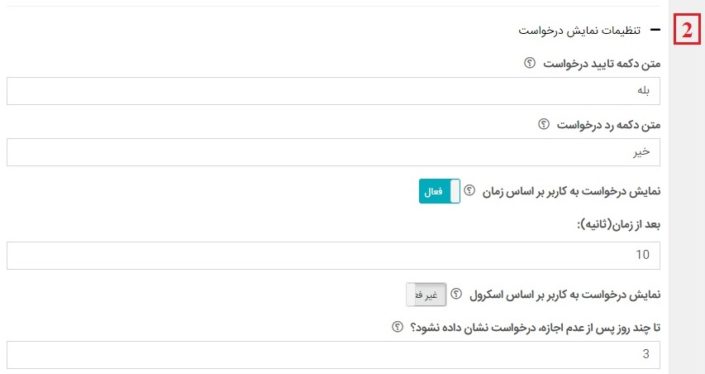
۳.۳. تنظیمات نمایش زنگوله
تنظیمات مربوط به زنگوله در بخش سوم آورده شده است. کاربرد زنگوله به این صورت است که اگر کاربری درخواست را رد کند، میتواند با انتخاب زنگوله وارد صفحه دریافت اجازه شود. در این قسمت شما میتوانید تنظیم کنید زنگوله در صفحات وبسایت شما قرار بگیرد یا خیر و در صورت مثبت بودن پاسخ، میتوانید متناسب با طراحی وبسایتتان محل قرار گیری زنگوله را تعیین نمایید. همچنین رنگ زنگوله در زمان انتخاب و عدم انتخاب را میتوانید متناسب با رنگ وبسایت تعیین نمایید.
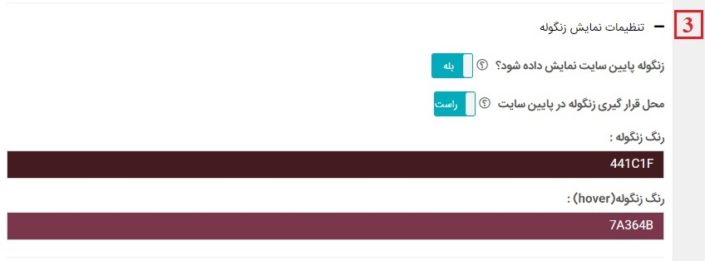
۳.۴. تنظیمات گوگل آنالیتیکس
در صورت نیاز به داشتن آمار دقیق از کلیکها میتوانید این بخش را فعال کرده در غیر این صورت میتوانید از این مرحله عبور کرده و به مرحله بعد بروید. در این بخش میتوانید با وارد شدن به تنظیمات گوگل آنالیتیکس، آمار مربوط به تاریخ و زمان لحظه کلیک برای هر یک از نوتیفها را مشاهده نمایید.
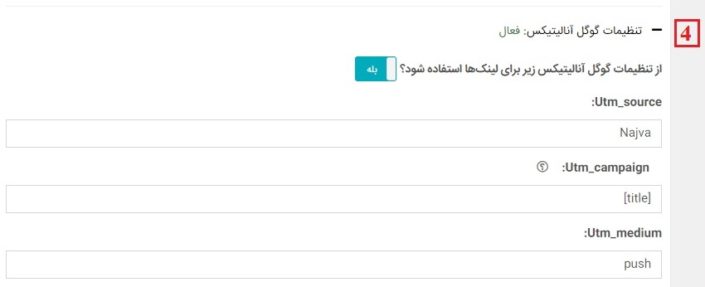
۳.۵. درخواست دسترسی به مکان
بخش آخر مربوط به دریافت اطلاعات مکان کابران میباشد. در صورت فعال بودن این گزینه پس از دریافت اجازه برای ارسال نوتیف، درخواست دسترسی به مکان کاربر نیز نمایش داده میشود. دسترسی به مکان کاربران به شما این امکان را به شما میدهد که نوتیفهای خود را بر اساس مکان کاربران شخصیسازی و ارسال کنید
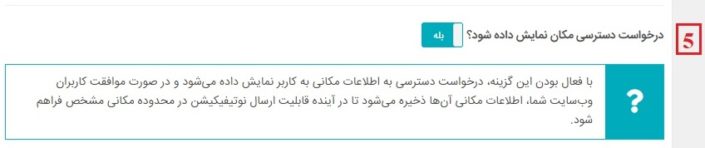
۴. وارد کردن اطلاعات one-signal
در صورتی که فاقد اکانت one-signal میباشید، از این مرحله عبور کرده و به مرحله بعد بروید، در غیر این صورت با انتخاب گزینه “اطلاعات one-signal” و وارد کردن اطلاعات اکانت خود میتوانید نوتیفهایی که در پنل نجوا میسازید را به کاربران خود در اکانت one-signal ارسال نمایید.
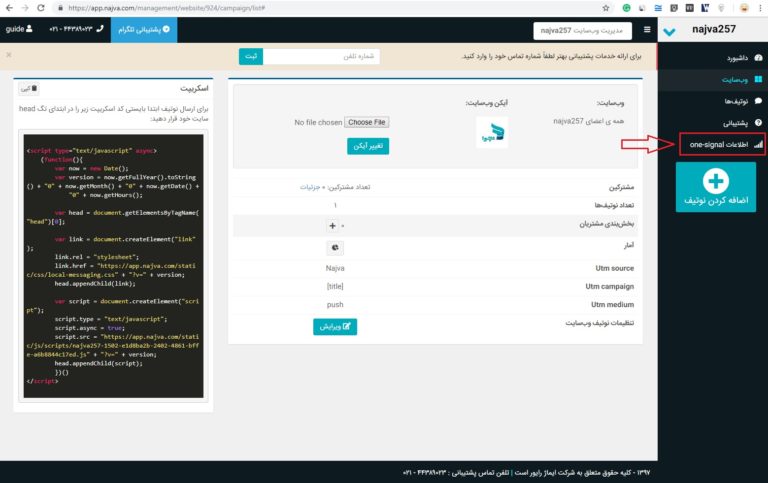
با انتخاب “راهنما” در هر بخش میتوانید راهنمای تصویری جهت وارد کردن اطلاعات اکانت one-signal را مشاهده کنید.
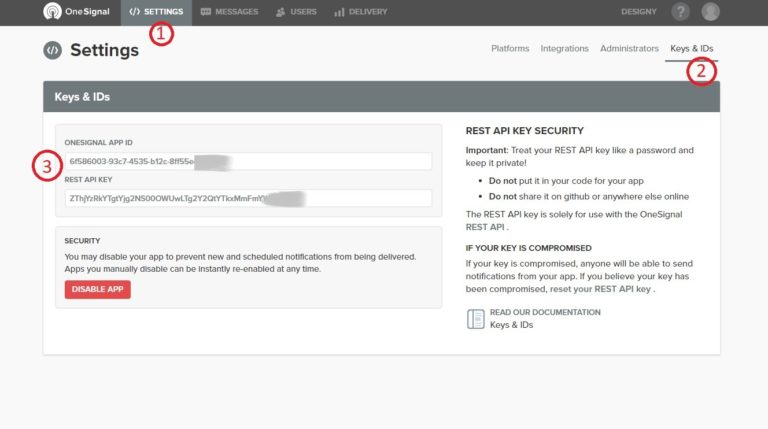
شکل ۴.۲ راهنمای دریافت کردن اطلاعات APP ID و REST API KEY از اکانت one-signal
۵. ساخت نوتیف
ضمن بازگشت به صفحه “داشبورد”، با انتخاب “اضافه کردن نوتیف” مطابق شکل زیر، به صفحه ساخت نوتیف منتقل میشوید.
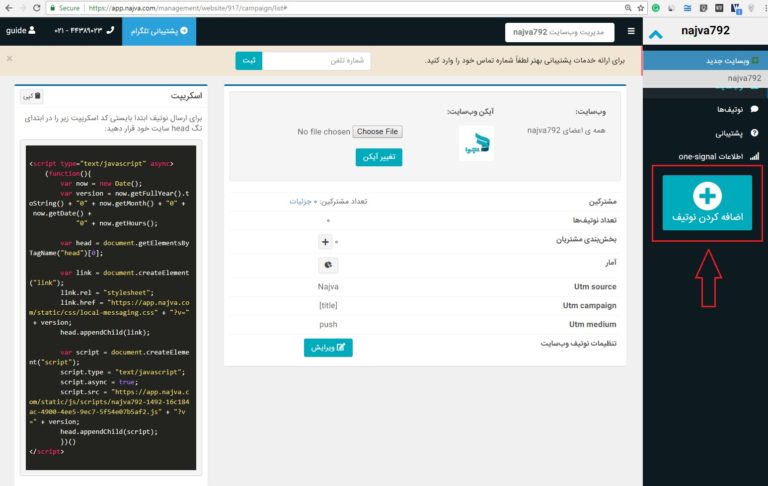
آدرس صفحهای که میخواهید پس از کلیک بر روی نوتیف، کاربر به آن منتقل شود، عنوان نوتیف و متن توضیحی برای نوتیف ارسالی خود را مطابق تصویر زیر در جایگاههای خودشان بنویسید. تصویر انتخابی باید دارای نسبت 3 به 2 باشد و حداقل سایز آن 360×180 میتواند باشد. آیکون نیز مربعی بوده که حداقل سایز آن 78×78 و سایز پیشنهادی میباشد.
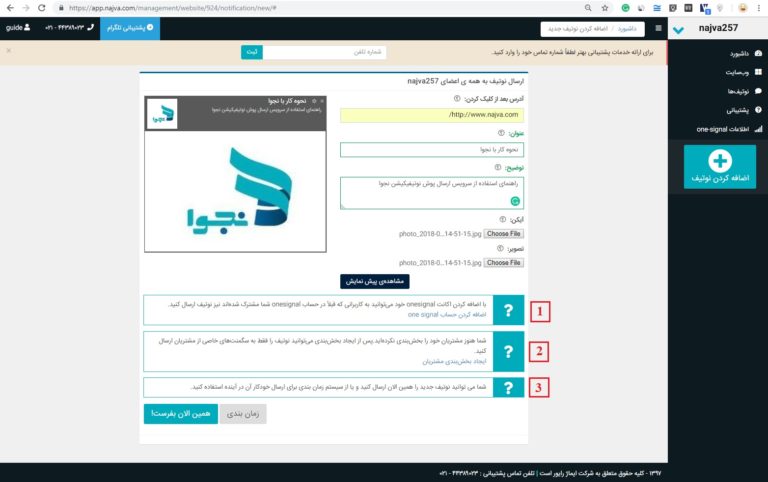
۵.۱. اضافه کردن حساب one-signal
گروه مشترکین one signal ساخته شده در مرحله 4 را میتوانید در این مرحله انتخاب نمایید.
۵.۲. ایجاد بخشبندی مشتریان
با انتخاب “ایجاد بخش مشتریان” کاربران را متناسب با ویژگیهایی مورد نظر دستهبندی و سپس جهت دریافت یا عدم دریافت نوتیف مذکور آنها انتخاب کنید. در این صفحه میتوان کاربران دریافت کننده نوتیف را بر اساس زمان آخرین کلیکی که بر روی نوتیفهای قبلی شده، زمان آخرین مراجعه به وبسایت شما و یا بر اساس کلیک کردن روی نوتیف خاصی که قبلا ارسال کردهاید، دستهبندی نمایید.
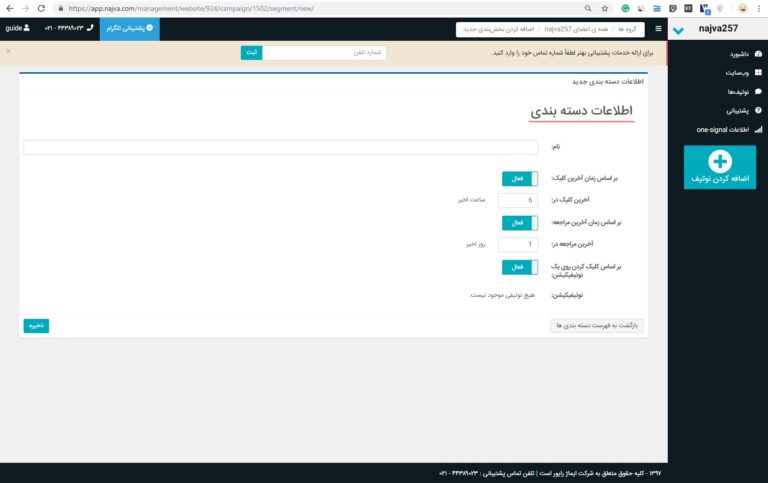
۵.۳. تنظیمات زمانبندی ارسال نوتیف
در صورت انتخاب زمانبندی جهت ارسال میتوانید طبق تصویر زیر، زمانی در آینده را تنظیم نمایید تا حتی در صورتیکه خودتان به اینترنت دسترسی نداشتید، نوتیف ساخته شده در تاریخ و ساعت معین ارسال گردد.
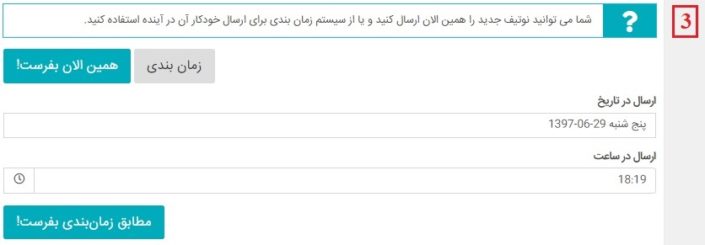
۶. گزارش ارسال نوتیف
پس از ارسال نوتیف میتوانید با رفتن به صفحه “نوتیفها” لیست نوتیفهای زمانبندی شده، ارسال شده و کنسل شده را در بخشهای جداگانه مشاهده نمایید. با انتخاب یکی از نوتیفها، میتوانید جزئیات ارسال، تعداد و درصد کلیکها و تعداد بسته شدن نوتیف را مشاهده نمایید. در این صفحه شاهد دو گزینه به نامهای “مشاهده آمار” و “کپی کردن نوتیفیکیشن” هستیم. که هر کدام در ادامه توضیح داده شدهاند.
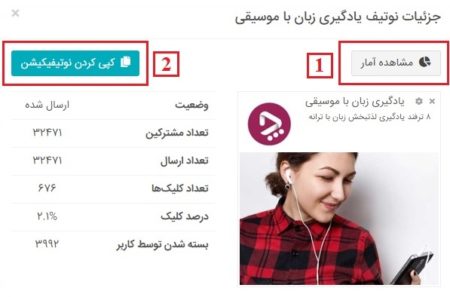
۶.۱. مشاهده آمار نوتیف
در صفحه ” مشاهده آمار” تعداد کلیکها در طول زمان، توزیع کلیکها در مرورگرها و سیستم عاملهای مختلف روی نمودار نمایش داده شدهاست.
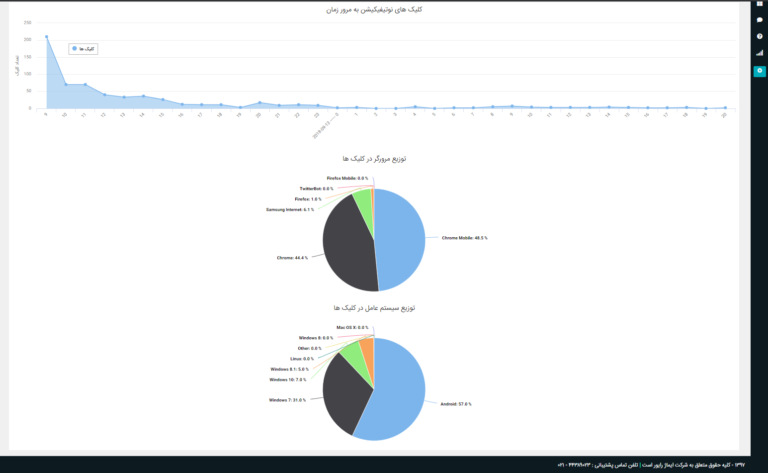
۶.۲. کپی کردن نوتیفیکیشن
با انتخاب گزینه “کپی کردن نوتیفیکیشن” به صفحهای منتقل میشوید که مشابه صفحه ساخت نوتیف بوده و اطلاعات اولیه نوتیف مذکور را در خود ذخیره دارد. شما میتوانید پس از تعیین دریافت کنندگان نوتیف را ارسال و یا جهت ارسال در آینده برنامهریزی کنید.
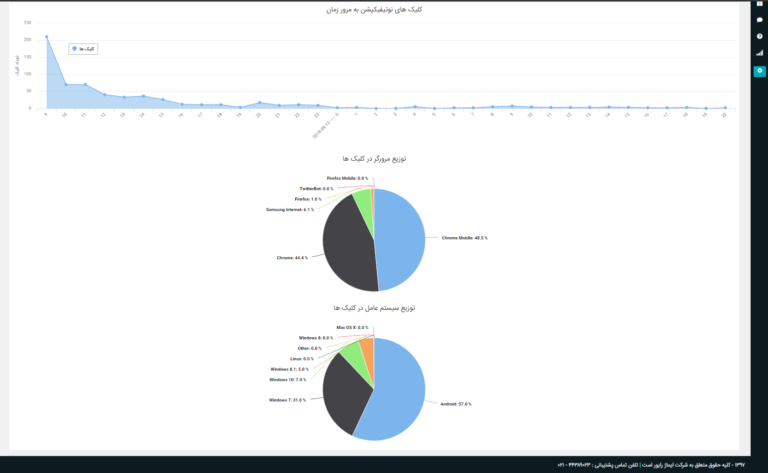
کلام آخر :
جهت استفاده و آشنایی بیشتر با(وب سرویس نجوا) به منبع مراجعه نمائید
در این مقاله در مورد وب سرویس نجوا توضیح دادیم در مقاله بعد در مورد ارسال پوش نوتیفیکیشن با API نجوا توضیح میدهیم.